k8s1.13.0二进制部署-ETCD集群(一)
Kubernetes集群中主要存在两种类型的节点:master、minion节点。
Minion节点为运行 Docker容器的节点,负责和节点上运行的 Docker 进行交互,并且提供了代理功能。
Master节点负责对外提供一系列管理集群的API接口,并且通过和 Minion 节点交互来实现对集群的操作管理。
kubernetes必备组件
kube-apiserver:集群的统一入口,各组件协调者,以RESTful API提供接口服务,所有对象资源的增删改查和监听操作都交给APIServer处理后再提交给Etcd存储。
kube-controller-manager:处理集群中常规后台任务,一个资源对应一个控制器,而ControllerManager就是负责管理这些控制器的。
kube-scheduler:根据调度算法为新创建的Pod选择一个Node节点,可以任意部署,可以部署在同一个节点上,也可以部署在不同的节点上。
etcd:分布式键值存储系统。用于保存集群状态数据,比如Pod、Service等对象信息。
kubelet:Master在Node节点上的Agent,管理本机运行容器的生命周期,比如创建容器、Pod挂载数据卷、下载secret、获取容器和节点状态等工作。kubelet将每个Pod转换成一组容器。
kube-proxy:在Node节点上实现Pod网络代理,维护网络规则和四层负载均衡工作。
docker或rocket:容器引擎,运行容器。
Pod网络:Pod要能够相互间通信,K8S集群必须部署Pod网络,flannel是其中一种的可选方案,是CoreOS 团队针对 Kubernetes 设计的一个覆盖网络(Overlay Network)工具。
kubernetes集群架构与组建:
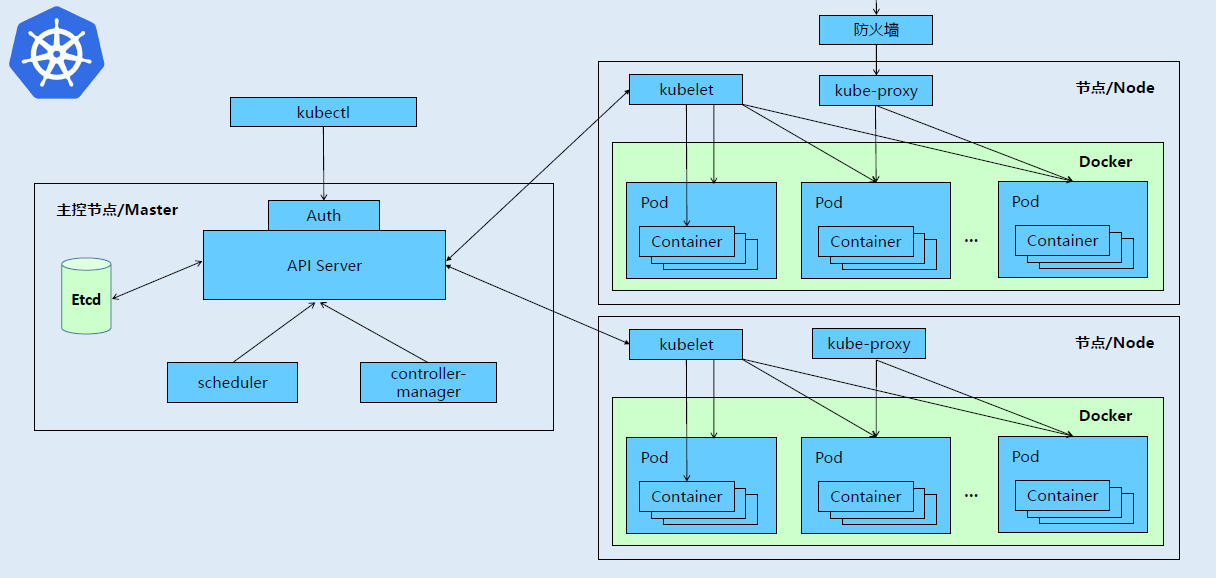
准备部署环境:
vip 192.168.0.130 keepalived
k8s-master1 192.168.0.123 kube-apiserver,kube-controller-manager,kube-scheduler,etcd
k8s-master2 192.168.0.124 kube-apiserver,kube-controller-manager,kube-scheduler
k8s-node01 192.168.0.125 kubelet,kube-proxy,docker,flannel,etcd
k8s-node02 192.168.0.126 kubelet,kube-proxy,docker,flannel,etcd
系统环境初始化:
#系统更新
yum install -y epel-release; yum update -y
#修改个节点主机名
hostnamectl set-hostname k8s-master1
hostnamectl set-hostname k8s-master2
hostnamectl set-hostname k8s-node1
hostnamectl set-hostname k8s-node2
#master1 IP
[root@k8s-master1 ~]# ifconfig ens32
ens32: flags=4163<UP,BROADCAST,RUNNING,MULTICAST> mtu 1500
inet 192.168.0.123 netmask 255.255.255.0 broadcast 192.168.0.255
inet6 fe80::20c:29ff:fe8a:2b5f prefixlen 64 scopeid 0x20<link>
ether 00:0c:29:8a:2b:5f txqueuelen 1000 (Ethernet)
RX packets 821 bytes 84238 (82.2 KiB)
RX errors 0 dropped 2 overruns 0 frame 0
TX packets 143 bytes 18221 (17.7 KiB)
TX errors 0 dropped 0 overruns 0 carrier 0 collisions 0
#master2 IP
[root@k8s-master2 ~]# ifconfig ens32
ens32: flags=4163<UP,BROADCAST,RUNNING,MULTICAST> mtu 1500
inet 192.168.0.124 netmask 255.255.255.0 broadcast 192.168.0.255
inet6 fe80::20c:29ff:fe77:dc9c prefixlen 64 scopeid 0x20<link>
ether 00:0c:29:77:dc:9c txqueuelen 1000 (Ethernet)
RX packets 815 bytes 81627 (79.7 KiB)
RX errors 0 dropped 2 overruns 0 frame 0
TX packets 158 bytes 20558 (20.0 KiB)
TX errors 0 dropped 0 overruns 0 carrier 0 collisions 0
#node01 IP
[root@k8s-node01 ~]# ifconfig ens32
ens32: flags=4163<UP,BROADCAST,RUNNING,MULTICAST> mtu 1500
inet 192.168.0.125 netmask 255.255.255.0 broadcast 192.168.0.255
inet6 fe80::20c:29ff:fe80:7949 prefixlen 64 scopeid 0x20<link>
ether 00:0c:29:80:79:49 txqueuelen 1000 (Ethernet)
RX packets 830 bytes 85270 (83.2 KiB)
RX errors 0 dropped 2 overruns 0 frame 0
TX packets 152 bytes 19376 (18.9 KiB)
TX errors 0 dropped 0 overruns 0 carrier 0 collisions 0
#node02 IP
[root@k8s-node02 ~]# ifconfig ens32
ens32: flags=4163<UP,BROADCAST,RUNNING,MULTICAST> mtu 1500
inet 192.168.0.126 netmask 255.255.255.0 broadcast 192.168.0.255
inet6 fe80::20c:29ff:fe7a:e67b prefixlen 64 scopeid 0x20<link>
ether 00:0c:29:7a:e6:7b txqueuelen 1000 (Ethernet)
RX packets 867 bytes 87775 (85.7 KiB)
RX errors 0 dropped 2 overruns 0 frame 0
TX packets 157 bytes 19866 (19.4 KiB)
TX errors 0 dropped 0 overruns 0 carrier 0 collisions 0
#同步时间
yum -y install ntp
systemctl start ntpd
ntpdate cn.pool.ntp.org
#关闭selinux
setenforce 0
sed -i "s/^SELINUX=enforcing/SELINUX=disabled/g" /etc/sysconfig/selinux
sed -i "s/^SELINUX=enforcing/SELINUX=disabled/g" /etc/selinux/config
sed -i "s/^SELINUX=permissive/SELINUX=disabled/g" /etc/sysconfig/selinux
sed -i "s/^SELINUX=permissive/SELINUX=disabled/g" /etc/selinux/config
getenforce
#关闭swap
swapoff -a
sed -i 's/.*swap.*/#&/' /etc/fstab
cat /etc/fstab
#设置内核
cat <<EOF > /etc/sysctl.d/k8s.conf
net.bridge.bridge-nf-call-ip6tables = 1
net.bridge.bridge-nf-call-iptables = 1
EOF
modprobe br_netfilter
sysctl -p /etc/sysctl.d/k8s.conf
#准备部署目录
mkdir -p /opt/kubernetes/{bin,cfg,ssl,log}
echo 'export PATH=/opt/kubernetes/bin:$PATH' > /etc/profile.d/k8s.sh
source /etc/profile.d/k8s.sh
CA证书创建和分发:
从k8s的1.8版本开始,K8S系统各组件需要使用TLS证书对通信进行加密。每一个K8S集群都需要独立的CA证书体系。CA证书有以下三种:easyrsa、openssl、cfssl。这里使用cfssl证书,也是目前使用最多的,相对来说配置简单一些,通过json的格式,把证书相关的东西配置进去即可。这里使用cfssl的版本为1.2版本。
1、安装CFSSL
wget https://pkg.cfssl.org/R1.2/cfssl_linux-amd64
wget https://pkg.cfssl.org/R1.2/cfssljson_linux-amd64
wget https://pkg.cfssl.org/R1.2/cfssl-certinfo_linux-amd64
chmod +x cfssl*
mv cfssl-certinfo_linux-amd64 /usr/local/bin/cfssl-certinfo
mv cfssljson_linux-amd64 /usr/local/bin/cfssljson
mv cfssl_linux-amd64 /usr/local/bin/cfssl
2、初始化cfssl
mkdir ssl && cd ssl
cfssl print-defaults config > config.json
cfssl print-defaults csr > csr.json
3、创建用来生成CA文件的json配置文件
[root@k8s-master1 ssl]# vim ca-config.json
{
"signing": {
"default": {
"expiry": "8760h"
},
"profiles": {
"kubernetes": {
"usages": [
"signing",
"key encipherment",
"server auth",
"client auth"
],
"expiry": "8760h"
}
}
}
}
signing: 表示该证书可用于签名其它证书;生成的 ca.pem 证书中 CA=TRUE;
server auth: 表示 client 可以用该 CA 对 server 提供的证书进行验证;
client auth: 表示 server 可以用该 CA 对 client 提供的证书进行验证;
4、创建用来生成CA证书签名请求的json配置文件
[root@k8s-master1 ssl]# vim ca-csr.json
{
"CN": "kubernetes",
"key": {
"algo": "rsa",
"size": 2048
},
"names": [
{
"C": "CN",
"ST": "BeiJing",
"L": "BeiJing",
"O": "k8s",
"OU": "System"
}
]
}
“CN”:Common Name,kube-apiserver 从证书中提取该字段作为请求的用户名 (User Name);浏览器使用该字段验证网站是否合法;
“O”:Organization,kube-apiserver 从证书中提取该字段作为请求用户所属的组 (Group);
5、生成CA证书(ca.pem)和密钥(ca-key.pem)
[root@k8s-master1 ssl]# cfssl gencert -initca ca-csr.json | cfssljson -bare ca
2018/12/14 13:36:34 [INFO] generating a new CA key and certificate from CSR
2018/12/14 13:36:34 [INFO] generate received request
2018/12/14 13:36:34 [INFO] received CSR
2018/12/14 13:36:34 [INFO] generating key: rsa-2048
2018/12/14 13:36:34 [INFO] encoded CSR
2018/12/14 13:36:34 [INFO] signed certificate with serial number 685737089592185658867716737752849077098687904892
将证书和密钥分发到其他节点
cp ca.csr ca.pem ca-key.pem ca-config.json /opt/kubernetes/ssl
scp ca.csr ca.pem ca-key.pem ca-config.json 192.168.0.125:/opt/kubernetes/ssl
scp ca.csr ca.pem ca-key.pem ca-config.json 192.168.0.126:/opt/kubernetes/ssl
ETCD部署
所有持久化的状态信息以KV的形式存储在ETCD中。类似zookeeper,提供分布式协调服务。之所以说kubenetes各个组件是无状态的,就是因为其中把数据都存放在ETCD中。由于ETCD支持集群,这里在三台主机上都部署上ETCD。
创建etcd证书签名请求
[root@k8s-master1 ssl]# vim etcd-csr.json { "CN": "etcd", "hosts": [ "127.0.0.1", "192.168.0.123", "192.168.0.125", "192.168.0.126" ], "key": { "algo": "rsa", "size": 2048 }, "names": [ { "C": "CN", "ST": "BeiJing", "L": "BeiJing", "O": "k8s", "OU": "System" } ] }
生成etcd证书和私钥
cfssl gencert -ca=/opt/kubernetes/ssl/ca.pem \ -ca-key=/opt/kubernetes/ssl/ca-key.pem \ -config=/opt/kubernetes/ssl/ca-config.json \ -profile=kubernetes etcd-csr.json | cfssljson -bare etcd
将证书复制到其他节点
cp etcd*.pem /opt/kubernetes/ssl/ scp etcd*.pem 192.168.0.125:/opt/kubernetes/ssl/ scp etcd*.pem 192.168.0.126:/opt/kubernetes/ssl/
准备二进制文件
二进制包下载地址:https://github.com/coreos/etcd/releases
cd /usr/local/src/ wget https://github.com/etcd-io/etcd/releases/download/v3.3.10/etcd-v3.3.10-linux-amd64.tar.gz tar xf etcd-v3.3.10-linux-amd64.tar.gz cd etcd-v3.3.10-linux-amd64 cp etcd etcdctl /opt/kubernetes/bin/ scp etcd etcdctl 192.168.0.125:/opt/kubernetes/bin/ scp etcd etcdctl 192.168.0.126:/opt/kubernetes/bin/
设置etcd配置文件
[root@k8s-master1 ~]# vim /opt/kubernetes/cfg/etcd.conf
#[member]
ETCD_NAME="etcd-node1"
ETCD_DATA_DIR="/var/lib/etcd/default.etcd"
ETCD_LISTEN_PEER_URLS="https://192.168.0.123:2380"
ETCD_LISTEN_CLIENT_URLS="https://192.168.0.123:2379,https://127.0.0.1:2379"
#[cluster]
ETCD_INITIAL_ADVERTISE_PEER_URLS="https://192.168.0.123:2380"
ETCD_INITIAL_CLUSTER="etcd-node1=https://192.168.0.123:2380,etcd-node2=https://192.168.0.125:2380,etcd-node3=https://192.168.0.126:2380"
ETCD_INITIAL_CLUSTER_STATE="new"
ETCD_INITIAL_CLUSTER_TOKEN="k8s-etcd-cluster"
ETCD_ADVERTISE_CLIENT_URLS="https://192.168.0.123:2379"
#[security]
CLIENT_CERT_AUTH="true"
ETCD_CA_FILE="/opt/kubernetes/ssl/ca.pem"
ETCD_CERT_FILE="/opt/kubernetes/ssl/etcd.pem"
ETCD_KEY_FILE="/opt/kubernetes/ssl/etcd-key.pem"
PEER_CLIENT_CERT_AUTH="true"
ETCD_PEER_CA_FILE="/opt/kubernetes/ssl/ca.pem"
ETCD_PEER_CERT_FILE="/opt/kubernetes/ssl/etcd.pem"
ETCD_PEER_KEY_FILE="/opt/kubernetes/ssl/etcd-key.pem"
ETCD_NAME 节点名称
ETCD_DATA_DIR 数据目录
ETCD_LISTEN_PEER_URLS 集群通信监听地址
ETCD_LISTEN_CLIENT_URLS 客户端访问监听地址
ETCD_INITIAL_ADVERTISE_PEER_URLS 集群通告地址
ETCD_ADVERTISE_CLIENT_URLS 客户端通告地址
ETCD_INITIAL_CLUSTER 集群节点地址
ETCD_INITIAL_CLUSTER_TOKEN 集群Token
ETCD_INITIAL_CLUSTER_STATE 加入集群的当前状态,new是新集群,existing表示加入已有集群
创建etcd系统服务
[root@k8s-master1 ~]# vim /usr/lib/systemd/system/etcd.service
[Unit]
Description=Etcd Server
After=network.target
[Service]
Type=simple
WorkingDirectory=/var/lib/etcd
EnvironmentFile=-/opt/kubernetes/cfg/etcd.conf
# set GOMAXPROCS to number of processors
ExecStart=/bin/bash -c "GOMAXPROCS=$(nproc) /opt/kubernetes/bin/etcd"
Type=notify
[Install]
WantedBy=multi-user.target
将配置文件和服务文件拷贝到其他两个节点 (记得修改对应的IP和ETCD_NAME)
scp /opt/kubernetes/cfg/etcd.conf 192.168.0.125:/opt/kubernetes/cfg scp /opt/kubernetes/cfg/etcd.conf 192.168.0.126:/opt/kubernetes/cfg scp /usr/lib/systemd/system/etcd.service 192.168.0.125:/usr/lib/systemd/system/ scp /usr/lib/systemd/system/etcd.service 192.168.0.126:/usr/lib/systemd/system/
创建ETCD工作目录
mkdir /var/lib/etcd
启动ETCD服务
systemctl daemon-reload
systemctl enable etcd
systemctl start etcd
systemctl status etcd
集群验证
etcdctl --endpoints=https://192.168.0.123:2379,https://192.168.0.125:2379,https://192.168.0.126:2379 \ --ca-file=/opt/kubernetes/ssl/ca.pem \ --cert-file=/opt/kubernetes/ssl/etcd.pem \ --key-file=/opt/kubernetes/ssl/etcd-key.pem cluster-health
返回如下信息说明ETCD集群配置正常:
member 3126a455a15179c6 is healthy: got healthy result from https://192.168.0.125:2379 member 40601cc6f27d1bf1 is healthy: got healthy result from https://192.168.0.123:2379 member 431013e88beab64c is healthy: got healthy result from https://192.168.0.126:2379 cluster is healthy


